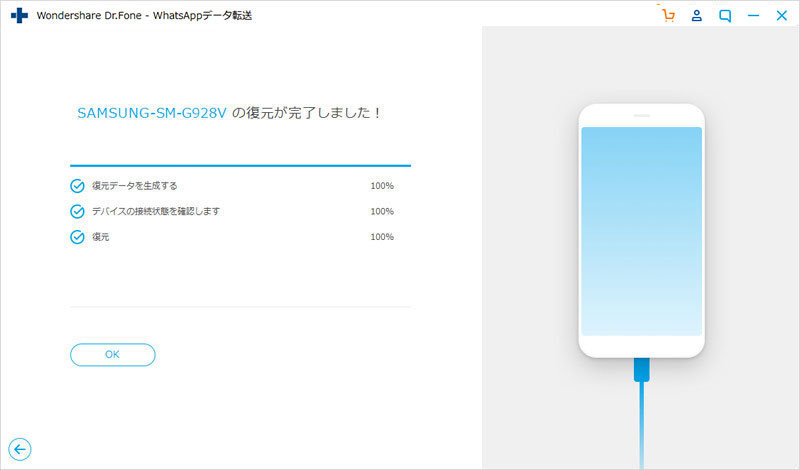Dr.Fone
Dr.Fone (Android) - WhatsAppのデータを転送、バックアップ、復元
Dr.Foneなら、SNS(WhatsApp、Kik、LINE、Viber、WeChat)を簡単に管理できます。iOS / Androidデバイス間でもWhatsAppデータを転送できます。また、iOS / AndroidデバイスでSNSのチャット履歴をバックアップします。
- Part1.WhatsAppメッセージをAndroid / iOSデバイスに転送する
- Part2.WhatsAppメッセージをPCにバックアップする
- Part3.WhatsAppバックアップをiOSデバイスに復元する
- Part4.AndroidデバイスへのWhatsAppバックアップを復元する
PCにDr.Foneをインストールして起動してください。Dr.Foneの画面で「WhatsAppデータ転送」をクリックしてください。クリック後、AndroidデバイスをPCに接続します。
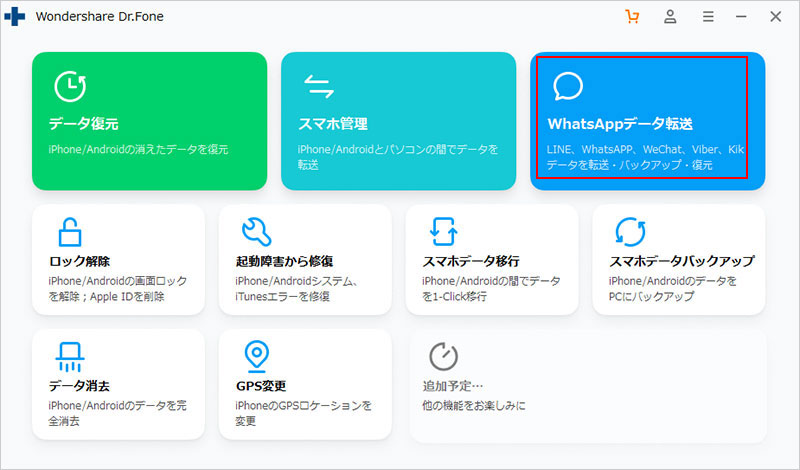
画面の左側から[WhatsApp]をクリックします。
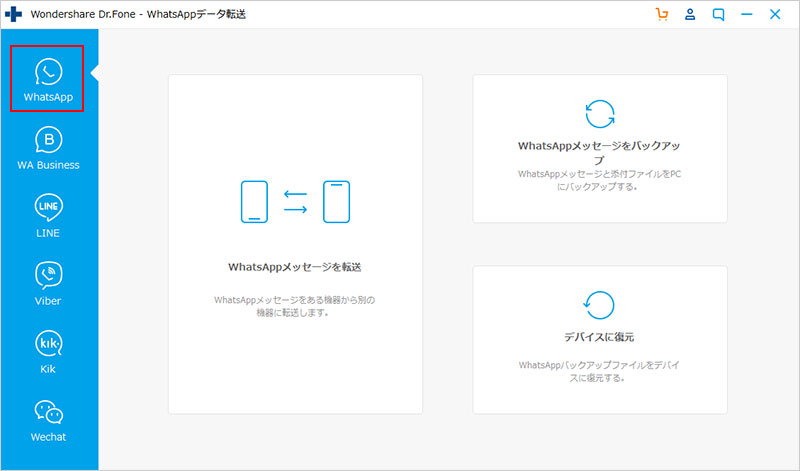
Part1.WhatsAppメッセージをAndroid / iOSデバイスに転送する
Step1:転送元デバイスと転送先デバイスをPCに接続する
AndroidのWhatsAppメッセージを別のAndroidまたはiPhoneに転送できます。「WhatsAppデータ転送」をクリックし、転送元デバイス(Android)と転送先デバイス(AndroidまたはiPhone)をPCに接続します。
例として、Android間でのWhatsApp転送をご紹介します。
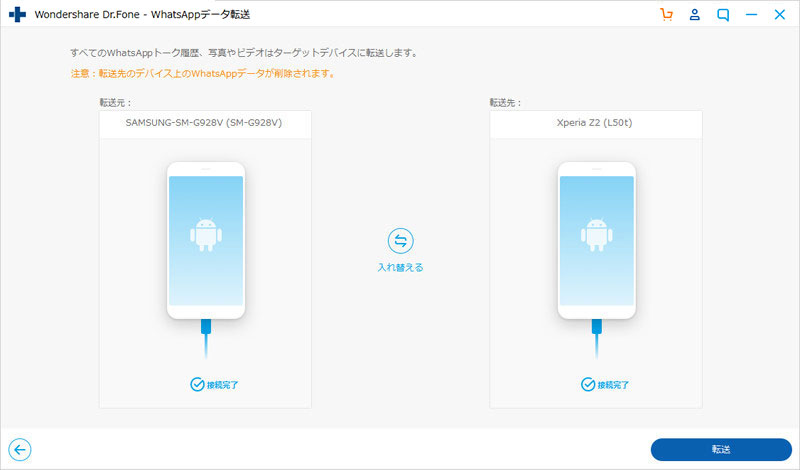
Step2:WhatsAppメッセージを転送する
転送元デバイスは画面の左、転送先デバイスは画面の右に表示されます。ここで「入れ替える」をクリックして、転送元と転送先を入れ替えることができます。次に、「転送」をクリックします。
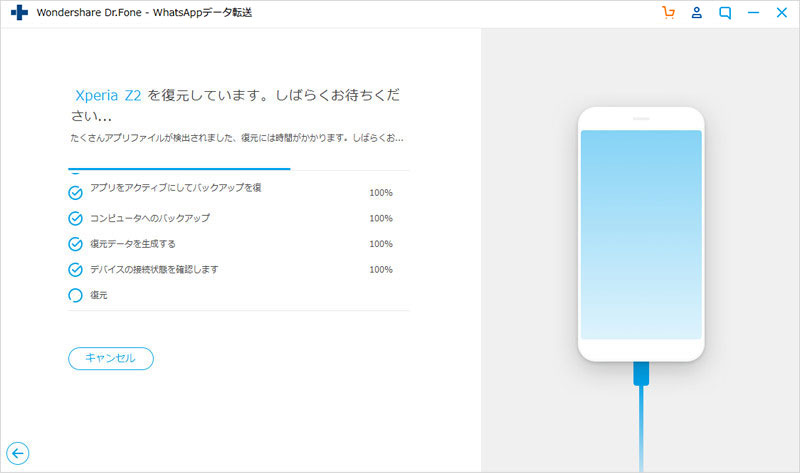
転送が開始されます。
Step3:Android / iOSへのWhatsApp転送を完了する
しばらくすると、転送が完了します。次に、デバイスで必要なWhatsAppのセットアップを実行してください
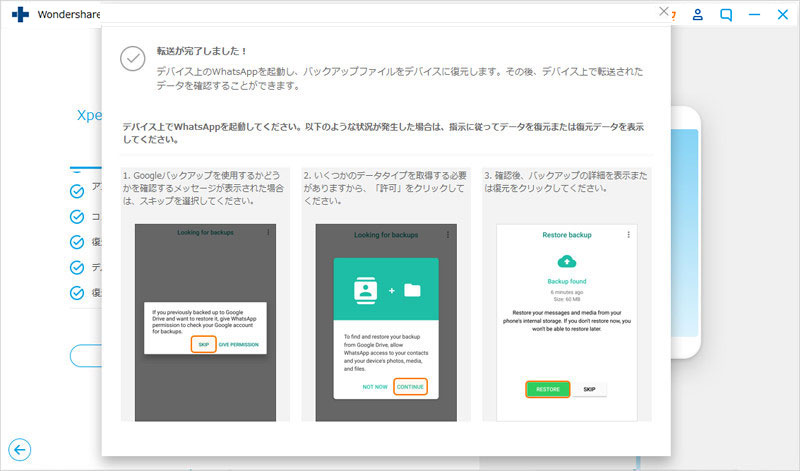
Part2.WhatsAppメッセージをPCにバックアップする
Step1:AndroidデバイスをPCに接続する
AndroidデバイスをPCに接続します。Dr.Foneの画面で、「WhatsAppデータ転送」、「WhatsAppメッセージをバックアップ」をクリックします。
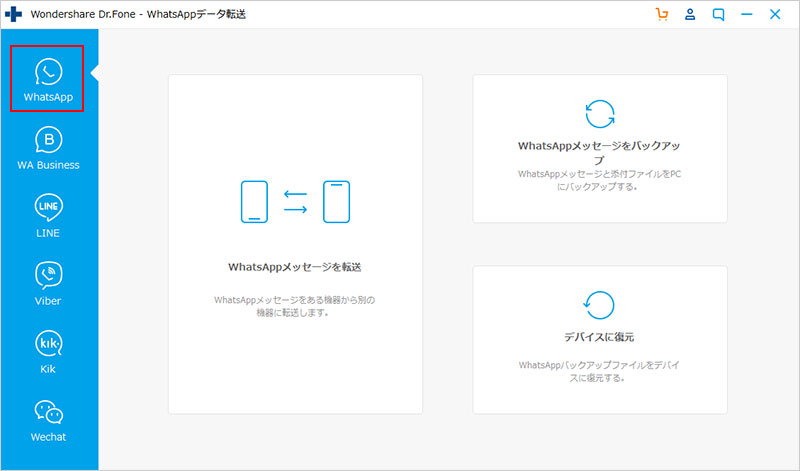
Step2:AndroidデバイスのWhatsAppメッセージをバックアップする
Androidデバイス上のWhatsAppメッセージのバックアップを開始します。
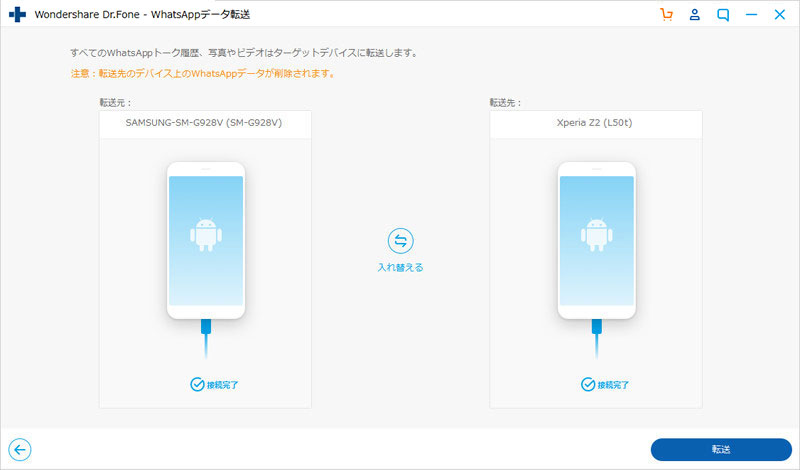
WhatsAppのバックアップ中は、AndroidデバイスをPCに接続したままにします。
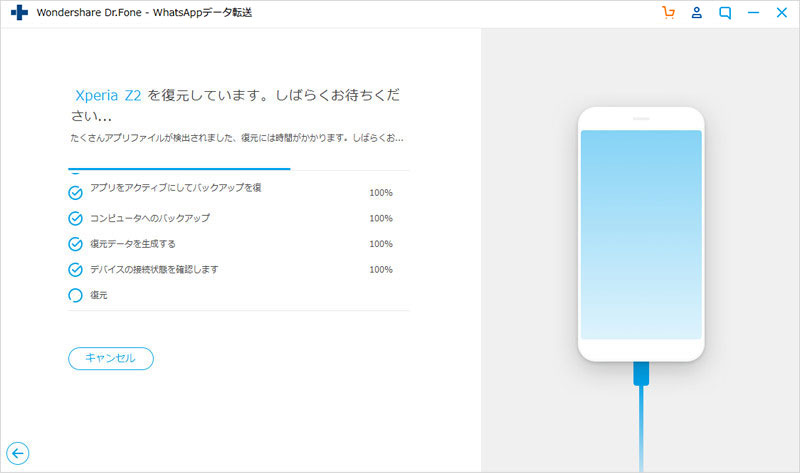
[表示する]をクリックすると、WhatsAppバックアップデータを確認できます。
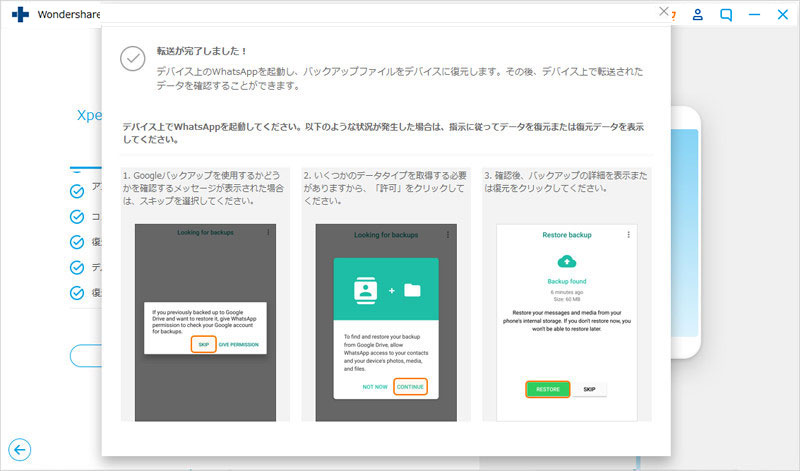
Part3.WhatsAppバックアップをiOSデバイスに復元する
Step1:iOSデバイスをPCに接続する
WhatsAppデータをPCにバックアップしたら、WhatsAppバックアップをiOSデバイスに復元できます。iOSデバイスをPCに接続してください。
Step2:WhatsAppバックアップをiPhone / iPadに復元する
「デバイスに復元」をクリックします。
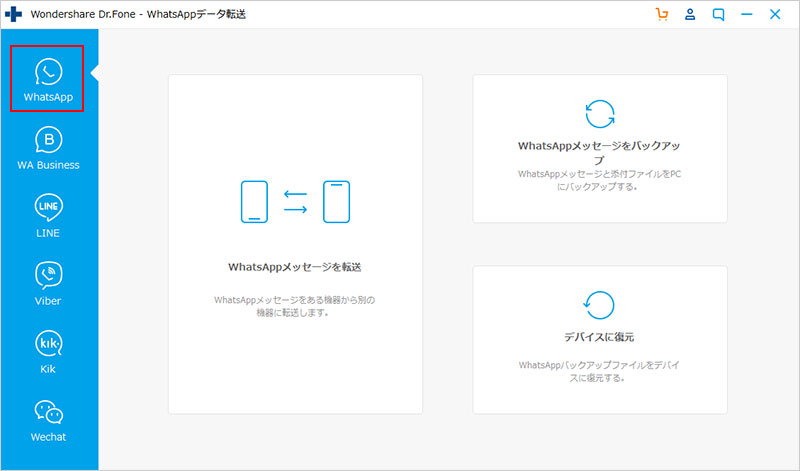
WhatsAppのバックアップリストでWhatsAppバックアップファイルを見つけて選択し、[次へ]をクリックします。
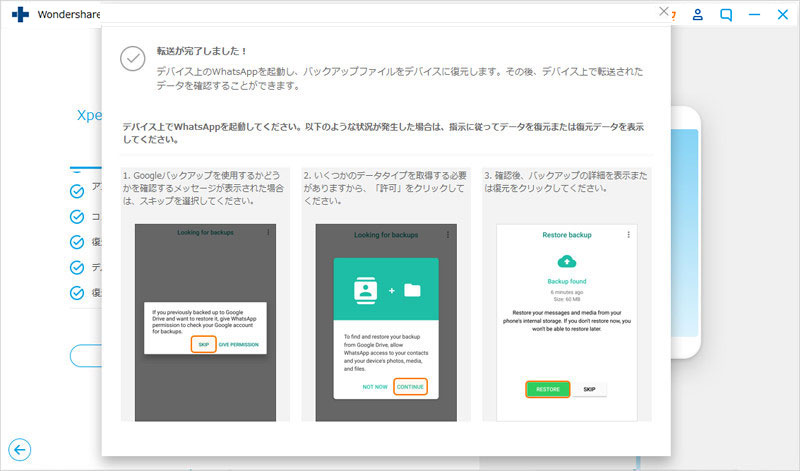
[デバイスに復元]をクリックします。
復元が完了するまで待ちます。
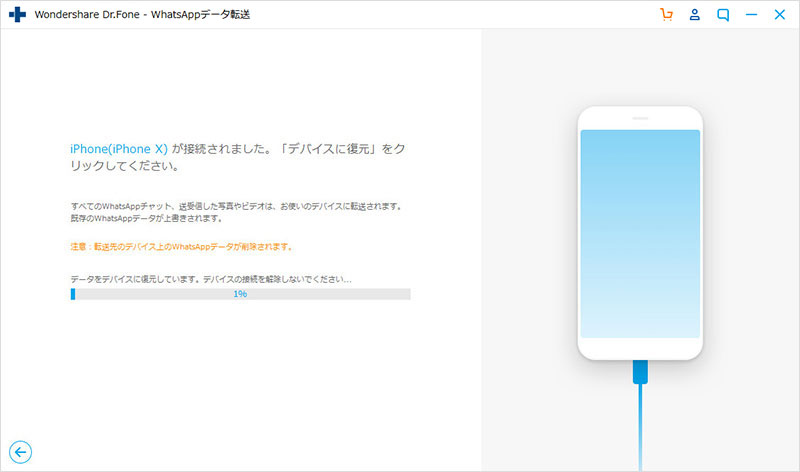
復元が完了したら、iOSデバイスからWhatsAppメッセージ/写真/ビデオを確認できます。
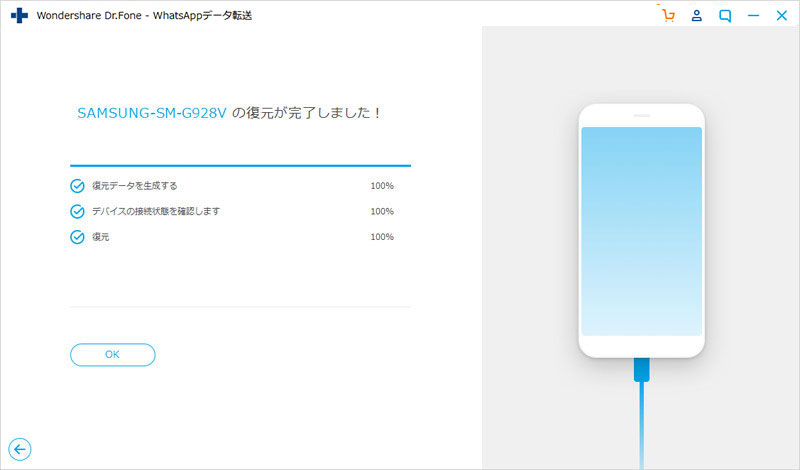
Part4.AndroidデバイスへのWhatsAppバックアップの復元
Step1:AndroidをPCに接続する
同じWhatsAppアカウントを使用すると、WhatsAppバックアップデータからAndroidデバイスに簡単に復元できます。まず、新しいAndroidデバイスをPCに接続します。
Step2:WhatsAppバックアップを新しいAndroidに復元する
「デバイスに復元」をクリックします。
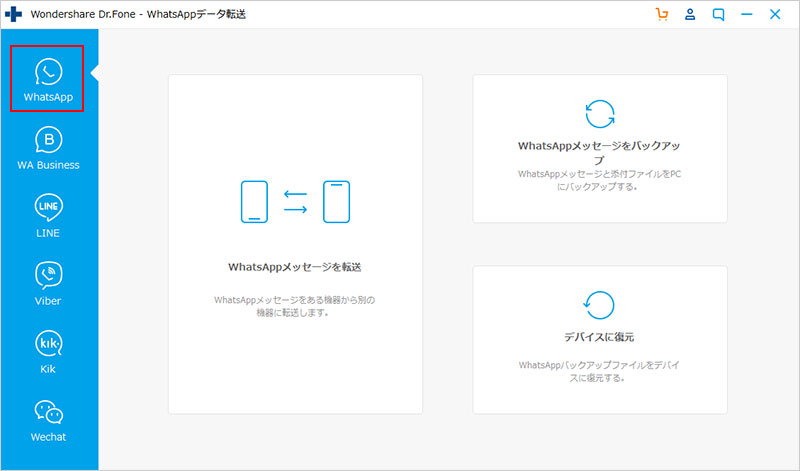
WhatsAppバックアップのリストで、復元したいバックアップを選択し、[次へ]をクリックします。
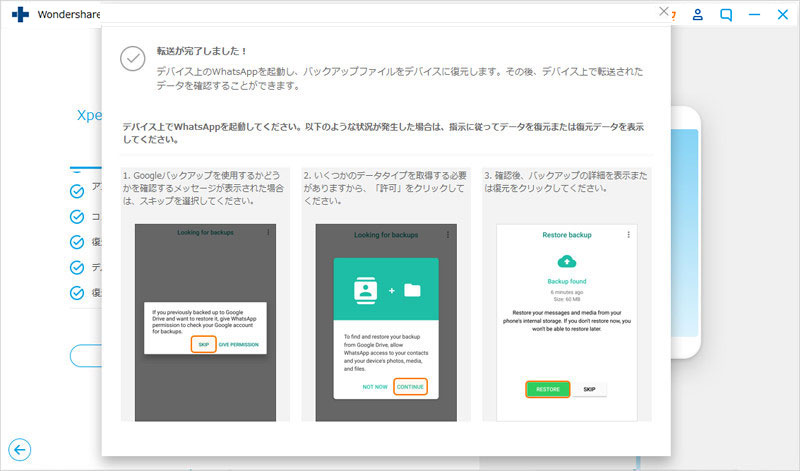
[デバイスに復元]をクリックすると、WhatsAppバックアップデータを新しいAndroidデバイスに復元します。
復元が完了すると、すべてのWhatsAppバックアップが新しいAndroidに復元されます。